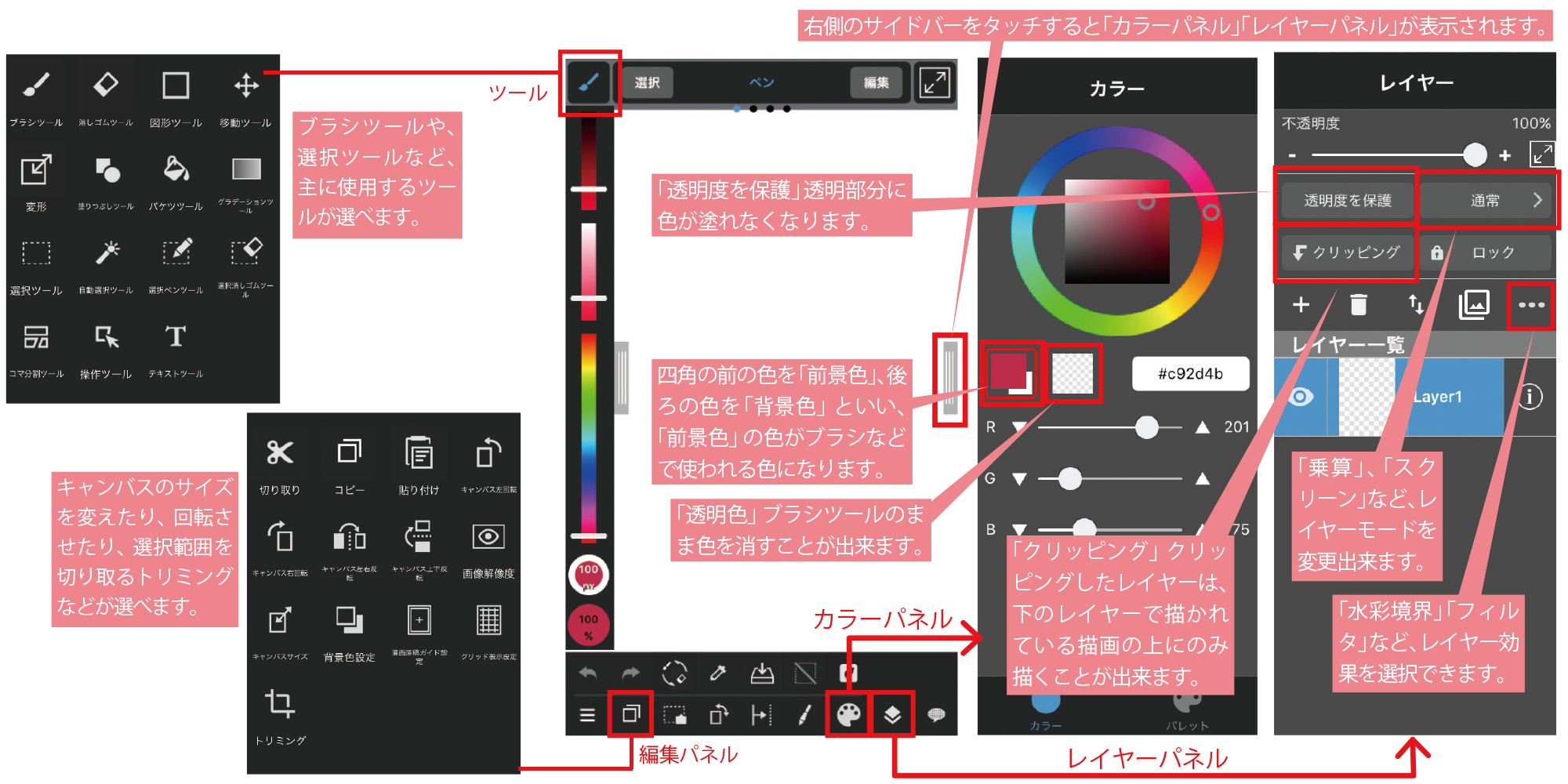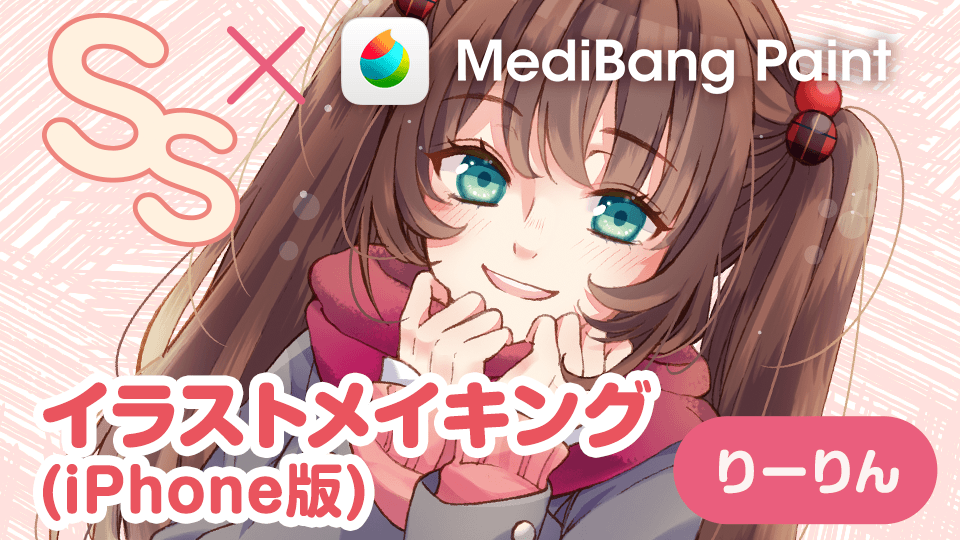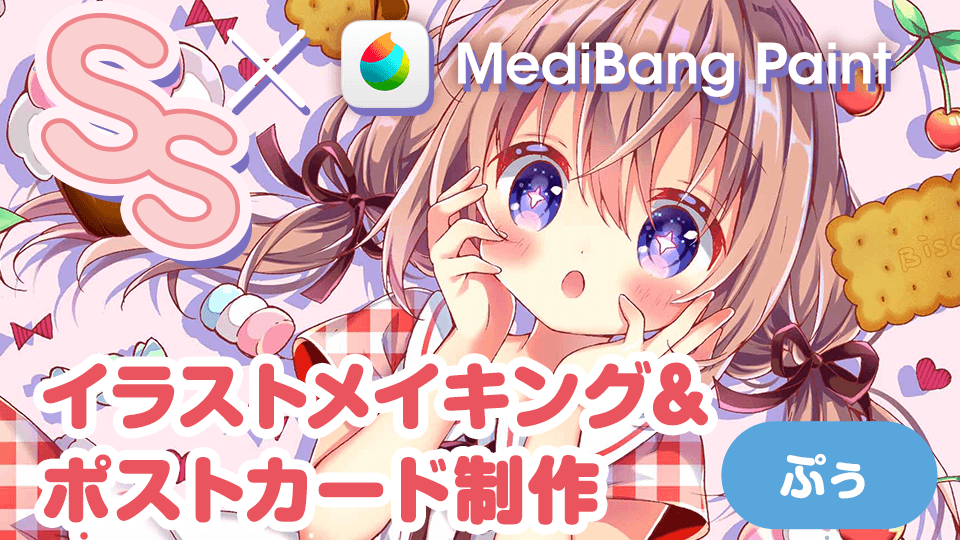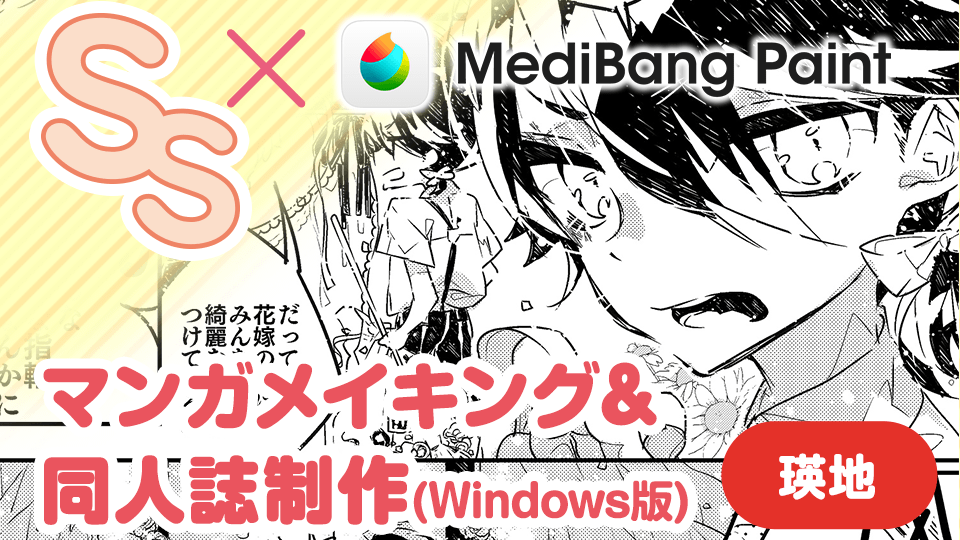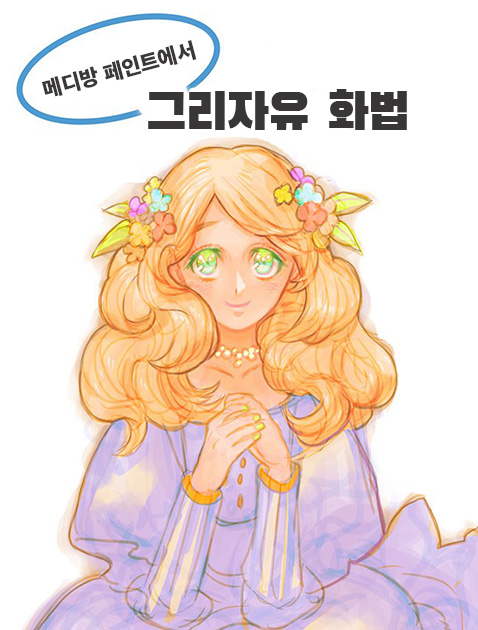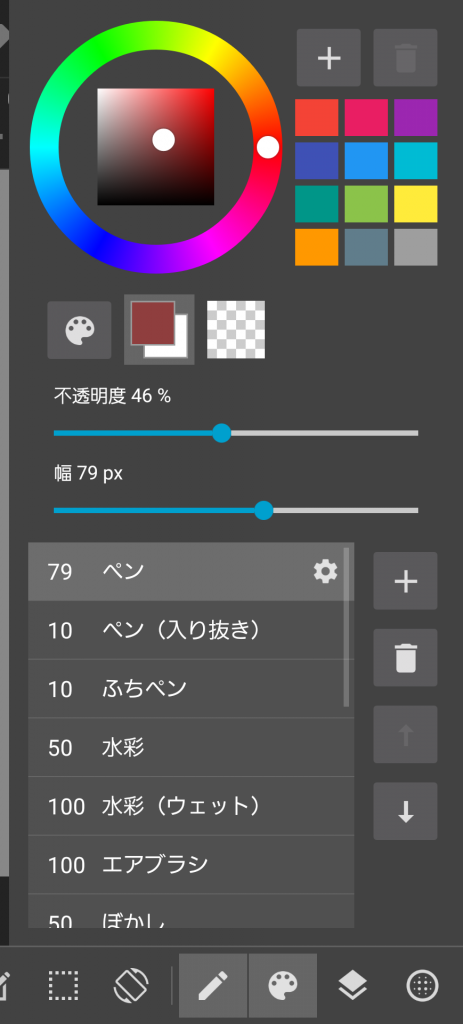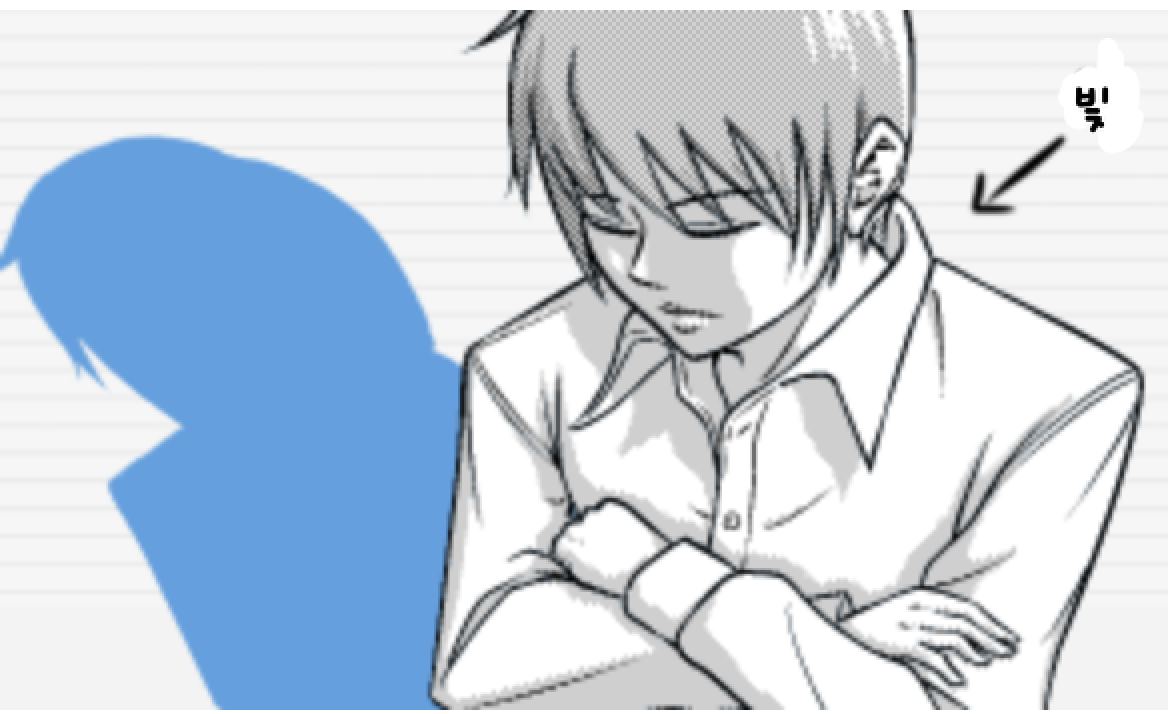2022.10.17
MediBang Paint 일러스트 메이킹&엽서 제작(ぷぅさん)
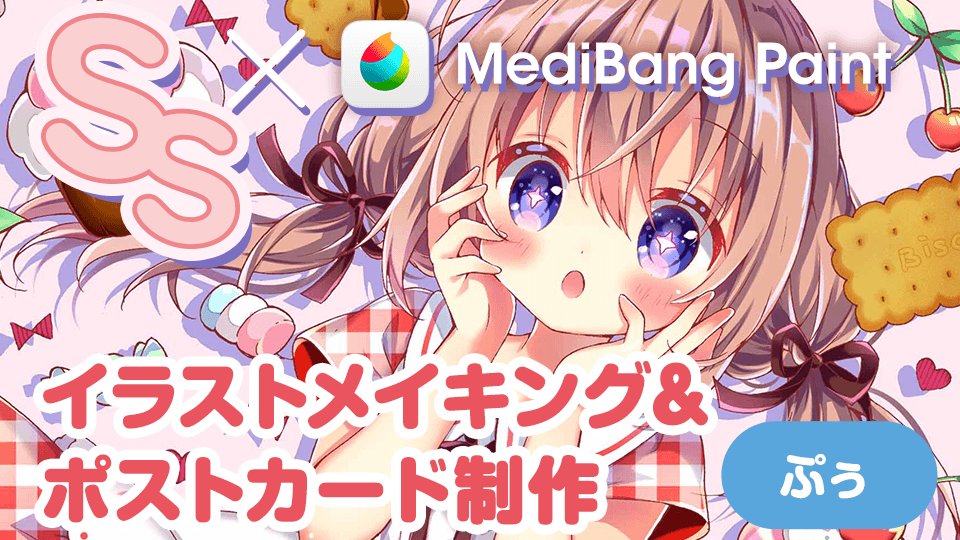
Index
~ぷぅさん의 MediBang Paint를 사용한 일러스트 메이킹&엽서 제작~
여기서는 무료 페인트 어플「MediBang Paint」iPhone버전을 소개합니다!
「MediBang Paint」란, PC(Windows/Mac), iPad/iPhone/Android 등 다양한 기기에서 사용할 수 있는 일러스트, 만화 제작 툴입니다. 이번에 메이킹을 담당한 ぷぅさん은 Copic을 사용해 작고 사랑스러운 여자아이를 그렸습니다. ぷぅさん이 손으로 그린 선화를「MediBang Paint」로 채색,『메디방 팩토리』로 엽서 제작을 해주셨습니다. ぷぅさん의 메이킹을 통해「MediBang Paint」의 편리한 기능과 브러시를 소개하겠습니다!
ぷぅ Instagram【 @pooh_piyo】 블로그【 http://umepooh.blog72.fc2.com/】 사용 디바이스:iPhone6S
Point!
1 손가락으로 가볍게 어디에서든 그릴 수 있다!
2다종다양한 편리한 브러시!
3 인터넷 상에 일러스트를 저장할 수 있다!
「MediBang Paint」iPhone버전에서 ぷぅさん이 사용한 툴 소개!
선화를 만든다
손으로 그린 선화를 촬영해서 추출합니다. 아날로그로 그린 선화나 낙서 등이 있으면 가볍게 디지털로 일러스트를 그릴 수 있습니다.
 먼저 아날로그로 그린 선화를 추출한다. 홈 화면에서【새로운 캔버스】를 선택해【카메라로 촬영해서 불러오기】를 누른다. 그림자가 들어가지 않도록 바로 위에서 선화를 촬영한다.
먼저 아날로그로 그린 선화를 추출한다. 홈 화면에서【새로운 캔버스】를 선택해【카메라로 촬영해서 불러오기】를 누른다. 그림자가 들어가지 않도록 바로 위에서 선화를 촬영한다.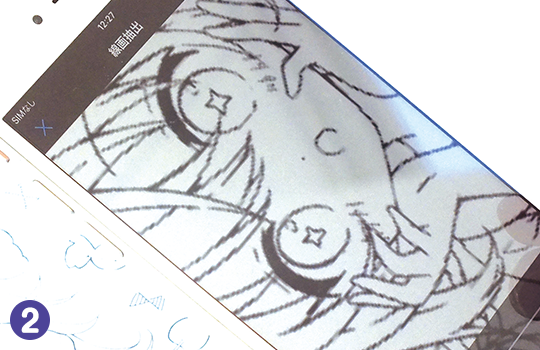 선화를 촬영했으면【사진을 사용】을 누른다.【선화를 추출한다】를 선택하고 선화의 두께나 농도를 조정한다. 선화가 지워지지 않을 정도로 전체를 햐앟게 하고【확인】버튼을 눌러 선화를 완성한다. 이번에는 선화를 추출하기 쉽게 선화가 제대로 보이는 검은 펜으로 그렸다.
선화를 촬영했으면【사진을 사용】을 누른다.【선화를 추출한다】를 선택하고 선화의 두께나 농도를 조정한다. 선화가 지워지지 않을 정도로 전체를 햐앟게 하고【확인】버튼을 눌러 선화를 완성한다. 이번에는 선화를 추출하기 쉽게 선화가 제대로 보이는 검은 펜으로 그렸다.
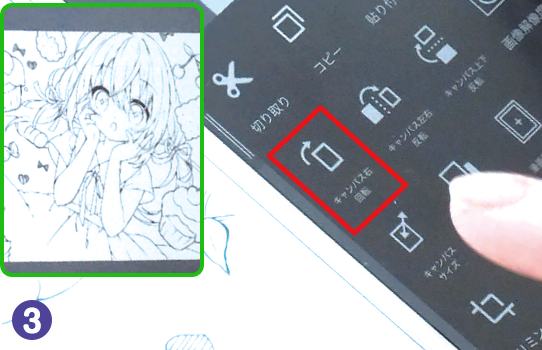 선화가 가로방향이기 때문에 정면으로 방향을 바꾼다. 편집 윈도우에서【캔버스 우회전】을 선택. 오른쪽으로 90도 회전해 정면으로 오게한다.
선화가 가로방향이기 때문에 정면으로 방향을 바꾼다. 편집 윈도우에서【캔버스 우회전】을 선택. 오른쪽으로 90도 회전해 정면으로 오게한다.
ぷぅさん이 사용한 편리한 기능 소개
여기서 할 것은…
□ 비뚠 선화를 조정한다.
□일러스트 사이즈를 변경한다.
□밑채색을 한다.
□칠한 색을 바꾼다.
□브러시 설정을 바꾼다.
키워드 소개
【채색 클리핑】
칠할 범위에서 삐져나오지 않게 색을 칠할 수 있다.
【색상 조정】
칠한 색을 자유롭게 바꿀 수 있다.
비뚠 선화를 조정한다
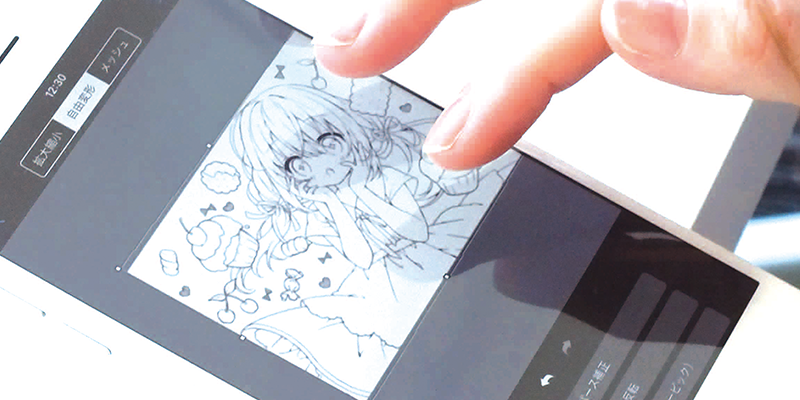 툴【변형】을 선택. 상하좌우 자유롭게 일러스트를 움직일 수 있는 【자유변형】으로 비뚤어진 부분을 조정한다.
툴【변형】을 선택. 상하좌우 자유롭게 일러스트를 움직일 수 있는 【자유변형】으로 비뚤어진 부분을 조정한다.
일러스트 사이즈를 변경한다
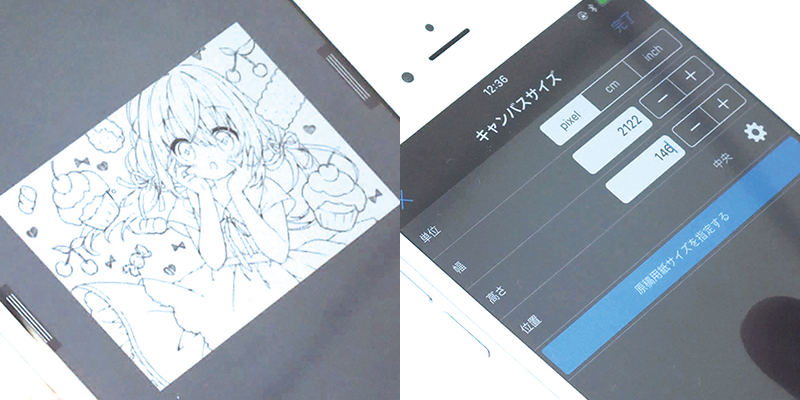 선화 준비가 끝났으면 일러스트 사이즈를 엽서 크기로 변경한다. 툴【캔버스 사이즈】에서 메디방 팩토리 엽서 추천 사이즈(폭 15.4cm(2122px), 높이 10.6cm(1461px))로 한다. 이번엔 인쇄할 인쇄할 것을 알고 있기 때문에 사전에 변경해두면 순조롭게 입고할 수 있다.
선화 준비가 끝났으면 일러스트 사이즈를 엽서 크기로 변경한다. 툴【캔버스 사이즈】에서 메디방 팩토리 엽서 추천 사이즈(폭 15.4cm(2122px), 높이 10.6cm(1461px))로 한다. 이번엔 인쇄할 인쇄할 것을 알고 있기 때문에 사전에 변경해두면 순조롭게 입고할 수 있다.
부분별로 레이어를 나눠 밑색을 칠한다
 피부와 머리카락 등 부위별로 신규 레이어를 만든다. 먼저 피부 밑색을 칠한다.【자동 선택 툴】로 밑색을 칠한 피부 부분을 대충 선택한다. 선택한 부분에는 색이 없고 선택되지 않은 부분이 파랗게 된다. 다음으로【선택 펜 툴】을 선택.【선택 펜 툴】로 하면【자동 선택 툴】로 선택한 부분이 빨갛게 된다.【선택 펜 툴】로 빨간 부분을 칠하거나 지울 수 있다.
피부와 머리카락 등 부위별로 신규 레이어를 만든다. 먼저 피부 밑색을 칠한다.【자동 선택 툴】로 밑색을 칠한 피부 부분을 대충 선택한다. 선택한 부분에는 색이 없고 선택되지 않은 부분이 파랗게 된다. 다음으로【선택 펜 툴】을 선택.【선택 펜 툴】로 하면【자동 선택 툴】로 선택한 부분이 빨갛게 된다.【선택 펜 툴】로 빨간 부분을 칠하거나 지울 수 있다. 【선택 펜 툴】로 선택 부분을 정했으면【버킷 툴】로 피부색을 칠해서 바탕을 완성한다.【자동 선택 툴】과【선택 펜 툴】등은 밑채색처럼 전체를 칠할 때에 활용하면 편리/
【선택 펜 툴】로 선택 부분을 정했으면【버킷 툴】로 피부색을 칠해서 바탕을 완성한다.【자동 선택 툴】과【선택 펜 툴】등은 밑채색처럼 전체를 칠할 때에 활용하면 편리/
칠한 색을 바꾼다
 레이어 조작화면 오른쪽 아래에 있는【…】마크를 눌러【필터】를 선택. 여기서【색상】을 조정한다. 여기에서는 칠한 색을 자유롭게 바꿀 수 있다. 밑채색에 녹색이었던 눈동자를 파란색으로 변경했다.
레이어 조작화면 오른쪽 아래에 있는【…】마크를 눌러【필터】를 선택. 여기서【색상】을 조정한다. 여기에서는 칠한 색을 자유롭게 바꿀 수 있다. 밑채색에 녹색이었던 눈동자를 파란색으로 변경했다.
피부를 칠한다
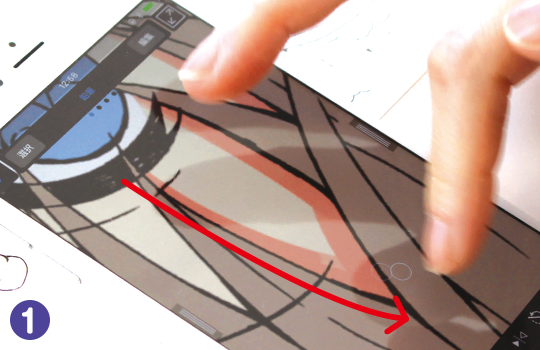 먼저 신규 레이어를 만들고 밑채색을 한 피부 레이어에【클리핑】한다. 거기에 레이어 모드를 곱셈으로 설정.『연필 브러시』로 피부에 드리운 그림자를 그린다. 그릴 때는 손가락 움직임에 맞게 일러스트를 회전시키면 그리기 쉽다.
먼저 신규 레이어를 만들고 밑채색을 한 피부 레이어에【클리핑】한다. 거기에 레이어 모드를 곱셈으로 설정.『연필 브러시』로 피부에 드리운 그림자를 그린다. 그릴 때는 손가락 움직임에 맞게 일러스트를 회전시키면 그리기 쉽다.-
Point!
브러시 설정
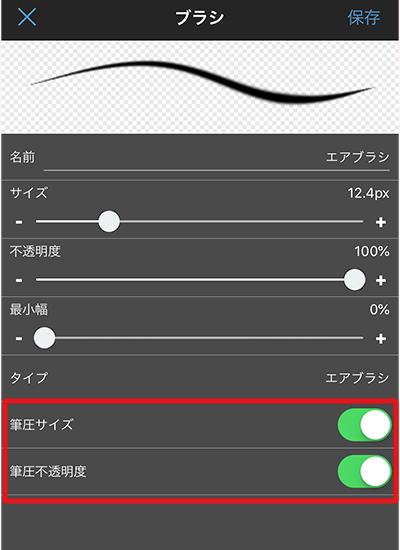
피부에 드리운 그림자는 모발 끝이 가늘어지도록 브러시 설정을 합니다. 먼저 브러시 설정에 【강제 페이드 인/아웃】을 ON으로 합니다. 그러면 페이드 인/아웃으로 선의 두께에 강약이 생깁니다. 또【필압 불투명도】를 ON으로 하면 페이드 인/아웃 색이 연해지고 손으로 그린 듯한 페이드 인/아웃의 강약이 생기게됩니다. 설정을 바꾸면 다양한 브러시 형태로 사용할 수 있습니다.
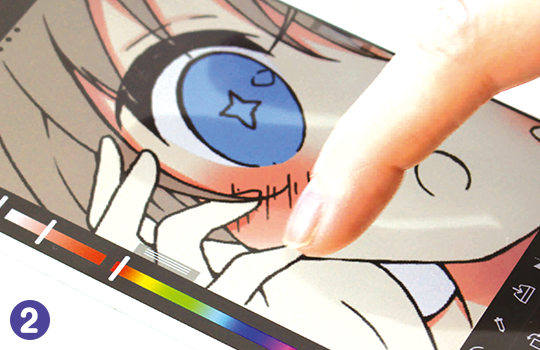 『에어 브러시』로 볼에 발그스름함을 더해줍니다. 거기다『블러 브러시』로 테두리를 흐리게 해서 피부에 자연스럽게 합니다.
『에어 브러시』로 볼에 발그스름함을 더해줍니다. 거기다『블러 브러시』로 테두리를 흐리게 해서 피부에 자연스럽게 합니다. 뺨의 홍조와 피부색을 더 자연스럽게 하기 위해서 홍조 테두리를 노란색으로 한다. 뱜을 칠한 레이어를 복사해서 같은 레이어를 만들어 둔다. 그리고 원본 뺨 홍조가 칠해진 레이어를 선택.「투명도 보호」를 설정해서【채우기 툴】로 그 레이어 뺨에 노란색을 칠한다. 그러면 두장의 레이어가 겹쳐져서 홍조 테두리만 노란색이 된다. ②에서 홍조 테두리를 흐리게 해서 반투명해졌기 때문에 아래에 깔린 색이 비쳐 피부와 경계가 자연스럽게 그라데이션 됐다.
뺨의 홍조와 피부색을 더 자연스럽게 하기 위해서 홍조 테두리를 노란색으로 한다. 뱜을 칠한 레이어를 복사해서 같은 레이어를 만들어 둔다. 그리고 원본 뺨 홍조가 칠해진 레이어를 선택.「투명도 보호」를 설정해서【채우기 툴】로 그 레이어 뺨에 노란색을 칠한다. 그러면 두장의 레이어가 겹쳐져서 홍조 테두리만 노란색이 된다. ②에서 홍조 테두리를 흐리게 해서 반투명해졌기 때문에 아래에 깔린 색이 비쳐 피부와 경계가 자연스럽게 그라데이션 됐다.
과자에 사용할 수 있는 편리한 브러시 툴
어떤 것을 할 수 있는가 하면…
□쿠키의 질감을 나타낼 수 있는 브러시『점묘』.
□테두리가 생기는 브러시로 컬러 스프레이를 그릴 수 있는『테두리 펜』.
쿠기를 칠한다
 피부와 마찬가지로 밑채색 레이어 위에 신규 레이어를 작성.【클리핑】하고 레이어 모드를 【곱셈】으로 한다. 거친 질감의 브러시『점묘』로 밑채색과 같은 색을 쿠키 아랫 부분에 칠한다. 곱셈으로 설정해서 칠한 색이 진해지고 밑채색과 그라데이션 된다. 또 쿠키 전체를 칠하지 않아서 거친 질감이두드러진다.
피부와 마찬가지로 밑채색 레이어 위에 신규 레이어를 작성.【클리핑】하고 레이어 모드를 【곱셈】으로 한다. 거친 질감의 브러시『점묘』로 밑채색과 같은 색을 쿠키 아랫 부분에 칠한다. 곱셈으로 설정해서 칠한 색이 진해지고 밑채색과 그라데이션 된다. 또 쿠키 전체를 칠하지 않아서 거친 질감이두드러진다.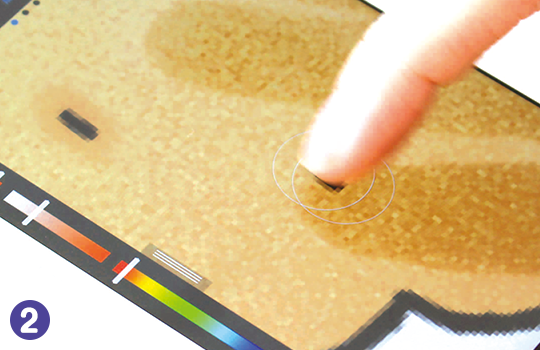 ① 레이어와 브러시 그대로 쿠키에 점찍으둔 구멍에 덧그린다. 여러번 덧칠해서 색이 진해지고 입체감이 증가한다.
① 레이어와 브러시 그대로 쿠키에 점찍으둔 구멍에 덧그린다. 여러번 덧칠해서 색이 진해지고 입체감이 증가한다.
 쿠키 테두리를 칠한다. 테두리는 눌은 자리가 진해지니 덧칠해서 진한 부분을 만드는 등 조정하며 채색한다.
쿠키 테두리를 칠한다. 테두리는 눌은 자리가 진해지니 덧칠해서 진한 부분을 만드는 등 조정하며 채색한다. 『점묘』의【투명색】으로 볼록볼록한 테두리 형태에 따라 눌은 자리를 정리한다.【투명색】으로 지우면 색이 자연스러워지고 맛있게 구워진 쿠키 완성.
『점묘』의【투명색】으로 볼록볼록한 테두리 형태에 따라 눌은 자리를 정리한다.【투명색】으로 지우면 색이 자연스러워지고 맛있게 구워진 쿠키 완성.
컬러 스프레이를 그린다
이미지를 확대해서 본다
컵 케이크에 뿌릴 수 있는 컬러 스프레이를 그린다. 그린 선 테두리에 색이 들어가는『테두리 펜』을 선택. 테두리 색이 되는『전경색』에 진한 분홍색을 골라 테두리 안에 색이 되는『배경색』으로 연한 분홍색을 선택한다. 농담(진함과 연함)을 바꾼 두가지 색을 설정.
 ①에서 설정한 분홍색 컬러 스프레이를 크림 전체에 그린다. 컬러 스프레이 끝이 둥글게 되도록 페이드 인/아웃을 해제하고 그린다. 둥근 알갱이는 톡 놓여있듯이 그렸다.
①에서 설정한 분홍색 컬러 스프레이를 크림 전체에 그린다. 컬러 스프레이 끝이 둥글게 되도록 페이드 인/아웃을 해제하고 그린다. 둥근 알갱이는 톡 놓여있듯이 그렸다. 분홍색 이외에 노란색, 파란색, 녹색 컬러 스프레이를 더해서 더욱 귀엽고 팝한 인상이 됐다.
분홍색 이외에 노란색, 파란색, 녹색 컬러 스프레이를 더해서 더욱 귀엽고 팝한 인상이 됐다.
메디방 팩토리에서 엽서를 그려보자
메디방 팩토리 추천!
□입고까지 수고가 적고 간단!
□적은 부수부터 만들 수 있어 적당한 가격 설정!!
□만든 물건을 사이트 내에서 판매가능
『메디방 팩토리』란 엽서, 명함, 동인지를 작성할 수 있는 서비스입니다. 간단하기 입고가 가능해 부담없이 만들 수 있는 것이 특징입니다. 이번에는 메디방 페인트에서 그린 일러스트로 엽서를 만들어 보겠습니다.
 메디방 페인트에서 그린 일러스트를 완성했으면『png/jpg 형식으로 내보내기』를 눌러 파일 형식『PNG』로 이미지를 저장. 스마트폰 안에 이미지가 저장된다. 그리고『메디방 팩토리』사이트를 열기 위해 검색 등으로 찾는다.
메디방 페인트에서 그린 일러스트를 완성했으면『png/jpg 형식으로 내보내기』를 눌러 파일 형식『PNG』로 이미지를 저장. 스마트폰 안에 이미지가 저장된다. 그리고『메디방 팩토리』사이트를 열기 위해 검색 등으로 찾는다.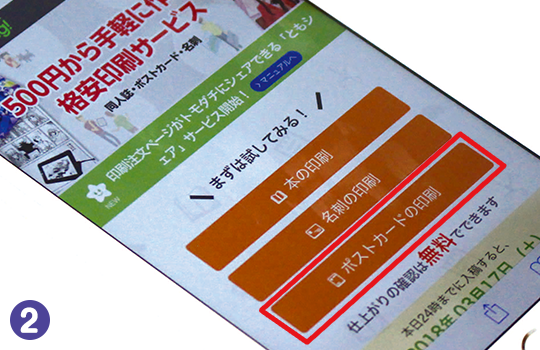 『메디방 팩토리』로 인쇄하려면 계정을 만들어 로그인한다. (메디방 페인트에서 사용하는 계정이 있으면 그 계정으로 로그인할 수 있다) 계정은 메일 주소나 Twitter, Facebook 등 다양한 툴로 등록할 수 있다. 등록을 했으면 이번엔 『엽서 인쇄』를 선택.
『메디방 팩토리』로 인쇄하려면 계정을 만들어 로그인한다. (메디방 페인트에서 사용하는 계정이 있으면 그 계정으로 로그인할 수 있다) 계정은 메일 주소나 Twitter, Facebook 등 다양한 툴로 등록할 수 있다. 등록을 했으면 이번엔 『엽서 인쇄』를 선택.
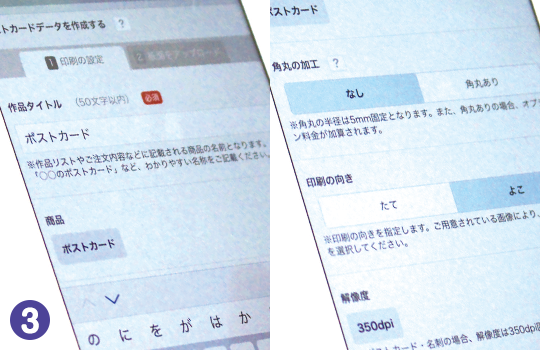 먼저 엽서 인쇄 설정을 한다. 『작품 제목』을 입력. 일러스트가 가로 방향이기 때문에 인쇄 방향은 『가로』를 선택한다. 『세로』그대로면 사이즈가 맞지 않지 않기 때문에 엽서로 만들 일러스트에 맞게 선택한다.
먼저 엽서 인쇄 설정을 한다. 『작품 제목』을 입력. 일러스트가 가로 방향이기 때문에 인쇄 방향은 『가로』를 선택한다. 『세로』그대로면 사이즈가 맞지 않지 않기 때문에 엽서로 만들 일러스트에 맞게 선택한다.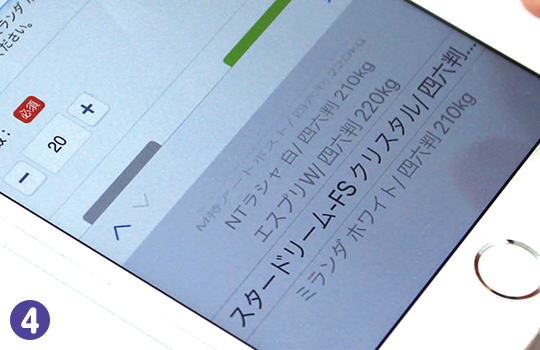 다음으로 용지를 고른다. 이번에는 ぷぅさん이 그린 일러스트에 맞춰 반짝반짝한 펄 가공된『스타 드림 -FS 크리스탈 사륙판 244kg』을 선택. 용시 상세는 사이트 내에서 확인할 수 있다. 인쇄부수는 최저부수 20매. 매수는 10매 단위로 변경가능하며 시험삼아 만들고 싶은 사람도 부담없이 만들 수 있는 가격이 매력적. 20매에 500엔.
다음으로 용지를 고른다. 이번에는 ぷぅさん이 그린 일러스트에 맞춰 반짝반짝한 펄 가공된『스타 드림 -FS 크리스탈 사륙판 244kg』을 선택. 용시 상세는 사이트 내에서 확인할 수 있다. 인쇄부수는 최저부수 20매. 매수는 10매 단위로 변경가능하며 시험삼아 만들고 싶은 사람도 부담없이 만들 수 있는 가격이 매력적. 20매에 500엔.
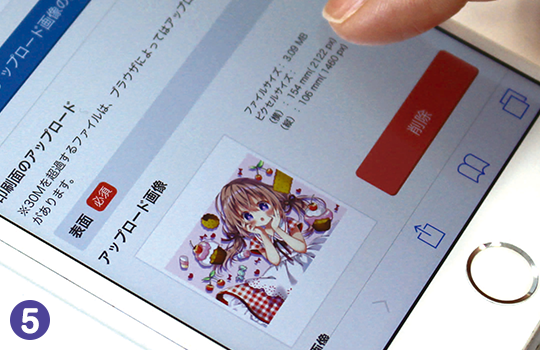 『다음』에서『지면을 업로드』로 이동. 표면 업로드를 선택하면 포토 라이브에서 아까 저장한 완성 일러스트를 선택. PNG, MDP형식이 아니면 업로드 되지 않기 때문에 주의.
『다음』에서『지면을 업로드』로 이동. 표면 업로드를 선택하면 포토 라이브에서 아까 저장한 완성 일러스트를 선택. PNG, MDP형식이 아니면 업로드 되지 않기 때문에 주의. 업로드 된 이미지를 확인. 테두리에 회색 부분은 칠해준 부분. 이 3미리 폭은 인쇄되지 않으니 주의. 이번에는 그림 테두리 부분 3미리가 잘리는 걸 전제로 그렸다. 뒷면에는 인쇄하지 않기 때문에 표면만『인쇄 데이터 작성』을 결정.
업로드 된 이미지를 확인. 테두리에 회색 부분은 칠해준 부분. 이 3미리 폭은 인쇄되지 않으니 주의. 이번에는 그림 테두리 부분 3미리가 잘리는 걸 전제로 그렸다. 뒷면에는 인쇄하지 않기 때문에 표면만『인쇄 데이터 작성』을 결정.
 마지막으로 보낼 곳과 지불 방법을 입력하면 주문 완료. 입고하고 약 1주 후에 도착. 인쇄도 깔끔하고 표면이 조금 반짝거리는 엽서를 완성했다.
마지막으로 보낼 곳과 지불 방법을 입력하면 주문 완료. 입고하고 약 1주 후에 도착. 인쇄도 깔끔하고 표면이 조금 반짝거리는 엽서를 완성했다.
ぷぅ 입고까지 순식간에 할 수 있었습니다. 이번에는 사이즈를 사전에 입력해서 입고할 때도 별다른 수고 없이 할 수 있었고 모르는 곳은 참고 사이즈 등으로 해결할 수 있어서 좋았습니다. 또 적당한 가격으로 적은 부수부터 인쇄할 수 있는 것은 엽서나 책자를 만들고 싶은 사람에게 굉장히 양심적인 것 같았습니다.
ぷぅさん MediBang Paint 메이킹 감상
ぷぅ 이번 메이킹에서 처음으로 메디방 페인트로 완성까지 그렸습니다. 원래 이동중에 낙서를 그리거나 러프 스케치를 그리는 것에 사용했지만 제대로 한 장의 그림을 그린 적이 없었기 때문에 사용해보고 놀랄 것 천지였습니다! 펜 종류가 많은 것도 있고 보통 디지털로 일러스트를 그릴 때와 거의 차이가 없었기 때문에 불편없이 사용할 수 있었습니다. 손떨림 보정으로 긴 선도 깔끔하게 그릴 수 있었고 페이드인/아웃 강제로 손가락으로 그려도 세밀한 선을 그릴 수 있었습니다. 저는 색칠뿐만 아니라 손가락 만으로 선화도 충분히 그릴 수 있을 것 같았습니다. 또 보통 디지털을 사용할 때와 마찬가지로 레이어를 잔뜩 이용해 일러스트를 그렸는데 동작이 무거워지는 느낌 없이 즐겁게 그릴 수 있었습니다. 스마트폰으로도 충분히 그릴 수 있기 때문에 계속 사용하려합니다!
이 기사는 スモールエス Vol.53 2018년 6월호에 게재돼있습니다. Amazon에서 구입
Backnumber
\ We are accepting requests for articles on how to use /